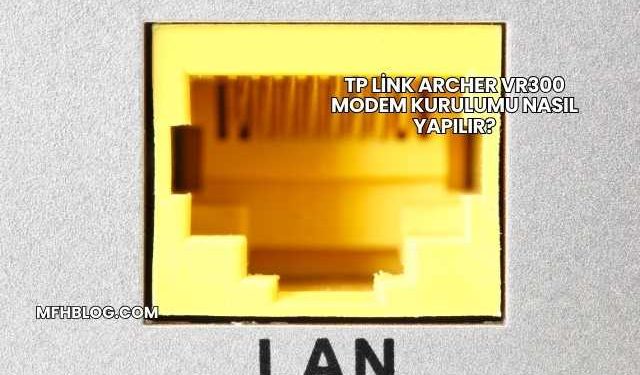Huawei Hg531s V1 modem, hem bireysel kullanıcılar hem de küçük işletmeler için oldukça yaygın kullanılan bir modem modelidir. Hızlı internet bağlantısı sağlamak, ağ güvenliğini yönetmek ve stabil bağlantı sunmak için doğru kurulum büyük önem taşır. Bu yazımızda Huawei Hg531s V1 modem kurulumunun tüm adımlarını, dikkat edilmesi gerekenleri ve sıkça sorulan sorularla birlikte detaylı şekilde ele alıyoruz.
Huawei Hg531s V1 Modem Kurulumu Hakkında Bilinmesi Gerekenler
Huawei Hg531s V1 modem kurulumu, kullanıcıların internet servis sağlayıcısından aldıkları bağlantıyı sorunsuz şekilde kullanabilmeleri için yapılması gereken temel bir işlemdir. Bu modelin arayüzü oldukça kullanıcı dostudur ve hem kablolu hem de kablosuz bağlantı desteği sunar.
Modeme Fiziksel Bağlantı Nasıl Yapılır?
Modemin kurulumuna başlamadan önce cihazın fiziksel bağlantıları doğru şekilde yapılmalıdır. Cihazın elektrik adaptörü prize takılmalı, modem açıldığında ön paneldeki ışıkların yanıp söndüğü görülmelidir. Ardından DSL kablosu telefon hattına, Ethernet kablosu ise bilgisayara bağlanmalıdır.
Modem Arayüzüne Giriş Nasıl Sağlanır?
Kullanıcılar modemin arayüzüne erişmek için bilgisayarlarının internet tarayıcısına “192.168.1.1” adresini yazmalıdır. Bu adrese giriş yapıldığında modem arayüzü açılır ve kullanıcı adı ile şifre ekranı karşılarına çıkar. Huawei Hg531s V1 modem için genellikle kullanıcı adı “admin” ve şifre yine “admin” ya da boş bırakılarak giriş yapılabilir.
İnternet Ayarları Nasıl Yapılandırılır?
Modem arayüzüne giriş yapıldıktan sonra “Temel Ayarlar” ya da “WAN Ayarları” menüsünden internet servis sağlayıcının verdiği kullanıcı adı ve şifre girilmelidir. PPPoE seçeneği işaretlenerek bağlantı protokolü ayarlanır. Ayarlar kaydedildikten sonra modem yeniden başlatılır ve internet bağlantısı sağlanır.

Kablosuz Ağ Ayarları Nasıl Yapılır?
Kablosuz bağlantı kullanacak kullanıcılar, arayüzdeki “Kablosuz Ayarları” menüsünden ağ adı (SSID) ve şifre belirleyerek güvenli bir bağlantı sağlayabilir. WPA2-PSK güvenlik protokolü tercih edilerek kablosuz ağ şifrelenmeli, böylece istenmeyen bağlantıların önüne geçilmelidir.
Güvenlik Duvarı Ayarları Nasıl Düzenlenir?
Huawei Hg531s V1 modem, temel güvenlik duvarı özelliklerine sahiptir. “Güvenlik” sekmesinden IP filtreleme, MAC filtreleme gibi işlemler uygulanabilir. Bu sayede ağı dış tehditlere karşı korumak mümkündür. Ayrıca, belirli cihazlara özel erişim izni tanımlanarak güvenlik seviyeleri artırılabilir.
Port Yönlendirme İşlemi Nasıl Yapılır?
Online oyunlar ya da uzaktan erişim gibi hizmetler için port yönlendirme işlemi gerekebilir. “NAT” ya da “Port Forwarding” menüsünden ilgili IP adresine ve hizmete uygun portlar açılarak yönlendirme sağlanabilir. Yanlış port açılımlarından kaçınmak için doğru bilgilere dikkat edilmelidir.
Kablosuz Bağlantı Problemleri Nasıl Giderilir?
Kablosuz bağlantı sorunları genellikle sinyal zayıflığı ya da şifreleme hatasından kaynaklanır. Kullanıcılar modemlerini merkezi bir konuma yerleştirmeli, kablosuz kanal ayarlarını otomatik yerine manuel olarak değiştirerek parazit oluşumunu önlemelidir. Ayrıca modem yazılımının güncel olması da bağlantı stabilitesini etkileyen bir faktördür.
Huawei Hg531s V1 Modem İçin En Uygun Kanal Ayarı
Kablosuz ağ performansı açısından kanal seçimi önemlidir. Huawei Hg531s V1 modem için en çok tercih edilen ve paraziti azaltan kanallar genellikle 1, 6 ve 11’dir. Kablosuz ağ ayarları menüsünden bu kanallar manuel olarak ayarlanarak sinyal kalitesi artırılabilir.
Kurulum Sonrası Test ve Kontroller Nasıl Yapılmalıdır?
Kurulum tamamlandıktan sonra bağlantı testi yapılmalı ve internet tarayıcısından herhangi bir web sitesi açılarak bağlantının aktif olup olmadığı kontrol edilmelidir. DSL ışığı sabit yanıyorsa ve sayfalara erişim sağlanabiliyorsa kurulum başarılı şekilde tamamlanmıştır.
Huawei Hg531s V1 Modem Kurulumu İçin Gerekli Bilgiler
| Kurulum Adımı | Detaylar |
|---|---|
| IP Adresi | 192.168.1.1 |
| Kullanıcı Adı / Şifre | admin / admin veya boş bırakılabilir |
| Bağlantı Türü | PPPoE (Servis sağlayıcının verdiği kullanıcı adı ve şifre gereklidir) |
| Kablosuz Güvenlik | WPA2-PSK |
| Önerilen Kablosuz Kanal | 1, 6 veya 11 |
| Port Yönlendirme Ayarı | NAT → Port Forwarding menüsünden yapılır |
Sıkça Sorulan Sorular
Aşağıda Huawei Hg531s V1 Modem Kurulumu Nasıl Yapılır? ile ilgili sıkça sorulan sorular ve yanıtları yer almaktadır:

Huawei Hg531s V1 modem arayüzüne neden giremiyorum?
Kullanıcılar genellikle IP adresini yanlış girdiklerinde ya da cihaz ile bilgisayar arasında bağlantı olmadığında arayüze erişemez. Modemin açık olduğundan, kablo bağlantılarının sağlam yapıldığından ve 192.168.1.1 adresinin doğru yazıldığından emin olunmalıdır.
Modem arayüz şifresini unuttum, ne yapmalıyım?
Şifre unutulduğunda modemin arkasında yer alan reset tuşuna 10-15 saniye basılı tutarak cihaz fabrika ayarlarına döndürülebilir. Bu işlem sonrasında kullanıcı adı ve şifre varsayılan değerlere döner.
İnternet bağlantısı olmamasına rağmen DSL ışığı yanıyor, neden?
DSL ışığının yanması hat bağlantısının sağlandığını gösterir, ancak internet kullanıcı adı ya da şifresi yanlış girilmişse bağlantı sağlanamayabilir. Arayüzden WAN ayarları kontrol edilerek doğru bilgiler girilmelidir.
Kablosuz ağ görünmüyor, ne yapılmalı?
Kablosuz ağ ismi gizlenmiş olabilir ya da modem kablosuz özelliği devre dışı bırakılmış olabilir. Arayüzden kablosuz ağ ayarları kontrol edilmeli, SSID yayınlama özelliği aktif hale getirilmelidir.
Modem yazılımı nasıl güncellenir?
Huawei Hg531s V1 modem için güncellemeler genellikle üretici veya internet servis sağlayıcısı tarafından sağlanır. Arayüzdeki sistem ayarları bölümünden yazılım güncellemeleri kontrol edilerek uygun dosya yüklenebilir.
Port yönlendirme yapmam gerekiyor, hangi portları açmalıyım?
Oyun ya da uzaktan erişim gibi ihtiyaçlara göre açılması gereken portlar değişiklik gösterir. Kullanıcılar ihtiyaç duydukları servise özel port numaralarını öğrenip arayüzde yönlendirme yapmalıdır.
Modem sıfırlamak internet ayarlarını siler mi?
Evet, modem fabrika ayarlarına döndürüldüğünde tüm yapılandırmalar silinir. Bu nedenle sıfırlama işleminden önce internet servis sağlayıcısından alınan kullanıcı adı ve şifre gibi bilgilerin hazırda bulunması gerekir.
Kablosuz bağlantı şifremi nasıl değiştiririm?
Arayüzdeki “Kablosuz Ağ Ayarları” menüsüne girilerek mevcut şifre silinip yerine yeni bir şifre yazılabilir. Değişiklik yapıldıktan sonra ayarlar kaydedilmeli ve bağlantı yeniden sağlanmalıdır.